اگر قصد دانلود فیلم، بازی یا برنامه خاصی را دارید، تورنت می تواند انتخاب جذابی برای شما باشد. ⬇️ در این مطلب از انزل وب با راهنما و آموزش کامل دانلود از تورنت (همه دستگاه ها) در خدمت شما خواهیم بود.
آموزش دانلود از تورنت با ویندوز ، آیفون و اندروید
How to Download from Torrent with Windows, iPhone and Android
با توجه به افزایش تحریم ها و محدود شدن دسترسی کاربران ایرانی به سایت ها و منابع مختلف، نیاز به وجود یک راه حل به طور جدی حس می شود. یکی از بهترین راه هایی که می توان از آن برای حل این مشکل استفاده کرد، تورنت است. تورنت فضایی غیر متمرکز است که از پروتکل شخص به شخص (P2P) تبعیت کرده و افراد فایل هایی که نیاز دارند را از درون آن دانلود می کنند.

در تورنت به اشخاصی که فایل مربوطه را به اشتراک می گذارند، Seeds یا اصطلاحا بذرپاش گفته می شود. همچنین به افرادی که در حال دانلود یک فایل هستند و همزمان آن را با سایر افراد به اشتراک می گذارند، Leeches یا Swarm گفته می شود. به طور کلی چهار روش برای دانلود فایل های تورنت وجود دارد.
- دانلود فایل تورنت از سایت های دانلود از تورنت مانند ۱۳۳۷x و RARBG و YTS یا موتور جستجو تورنت (Pirate Bay).
- دانلود نرم افزار دانلود از تورنت، مانند: BitTorrent.
- دانلود قسمتی از فایل تورنت و تکمیل فرایند دانلود در برنامه هایی مانند BitTorrent که قبلا دانلود کرده ایم.
- استفاده از Magnet Link یا دانلود از تورنت با لینک مستقیم.
در ادامه این مطلب نحوه دانلود از تورنت در انواع دستگاه ها را مورد بررسی قرار خواهیم داد.
آموزش دانلود از تورنت با ویندوز
همانطور که پیشتر اشاره شد، استفاده از تورنت می تواند کار شما را در دانلود فایل هایی که به دنبال آن ها هستید، بسیار راحت کند. اما موضوعی که باید به آن اشاره کنیم این است که تورنت درواقع قسمت کوچکی از فایل اصلی است که شما قصد دانلود آن را دارید. با دانستن طریقه دانلود از تورنت و نصب یکسری برنامه های دانلود از تورنت، می توانید فایل های تورنت را به صورت کامل دانلود کنید.
یکی از پروتکل هایی که معمولا از آن برای دانلود فایل های تورنت استفاده می شود، BitTorrent است. فایل هایی که شما در یک سایت دانلود می کنید بر روی یک سرور خاص قرار گرفته اند اما در BitTorrent کمی قضیه متفاوت است.

در بیت تورنت فایل ها بر روی سیستم یک شخص دیگر وجود دارند و شما فایل مورد نظر را از فردی که آن را منتشر کرده است دریافت می کنید. این موضوع به خوبی مفهوم پروتکل شخص به شخص یا همان (P2P) را نشان می دهد. در ادامه بیشتر در رابطه با دانلود فایل های تورنت صحبت خواهیم کرد.
۱- دانلود BitTorrent Client
سایت هایی که در فضای اینترنت وجود دارند قابلیت پشتیبانی از BitTorrent را ندارند. به همین دلیل شما به برنامه هایی تحت عنوان BitTorrent Client نیاز دارید تا بتوانید فایل های مورد نظر خود را دانلود کنید. یکی از برنامه هایی که بیشتر در این مورد از آن استفاده می شود، uTorrent است.

از جمله برنامه های خوب دیگری که می توان از آن ها استفاده کرد، می توانیم به Transmission و Deluge اشاره کنیم.
۲- بررسی تنظیمات برنامه
قبل از اینکه از برنامه BitTorrent ، uTorrent ، qBittorrent و.. استفاده کنید، ابتدا لازم است تا تغییراتی را در بخش تنظیمات آن انجام بدهید. به این منظور برنامه را اجرا کرده و مسیر Options > Preferences > Directories را دنبال کنید.
در این مرحله باید گزینه Put new downloads in را فعال کرده و با ضربه زدن روی قسمت سه نقطه، محلی که می خواهید فایل ها ذخیره شوند را انتخاب کنید.

۳- پیدا کردن فایل برای دانلود از تورنت
پیدا کردن یک فایل برای دانلود از تورنت از مسیر های مختلفی میسر می باشد. بهترین سایت های دانلود تورنت در صفحه دانلود فرعی خود آدرس تورنت را برای دانلود کردن آن فایل قرار می دهند. همچنین شما می توانید از موتور جستجو خود تورنت به نام Pirate Bay یا خلیج دزدان دریایی استفاده کنید.
سایت هایی که می توان از آن ها فایل های تورنت را دانلود کرد به طور کلی به دو دسته عمومی و خصوصی تقسیم بندی می شوند. سایت های عمومی سایت هایی هستند که هر شخصی با سرچ در فضا اینترنت می تواند به آن ها دسترسی داشته باشد. اما سایت های خصوصی این قابلیت را ندارند و برای اینکه بتوانید وارد آن ها شوید حتما باید شخصی از داخل آن سایت شما را دعوت کند.

سایت های خصوصی یکسری قوانین مخصوص به خود را نیز دارند. برای مثال شما باید به هر اندازه ای که دانلود انجام می دهید، به همان اندازه نیز فایل بارگذاری کنید. لازم به ذکر است که امنیت سایت های خصوصی تا حد زیادی نسبت به سایت های عمومی بالا تر می باشد.
۴- دانلود کردن فایل تورنت
بعد از اینکه فایل مورد نظر خود را پیدا کردید تنها کاری که لازم است انجام دهید شروع فرایند دانلود می باشد. زمانی که دانلود آغاز می شود در واقع شما قسمتی از فایل اصلی را دانلود می کنید. بعد از دانلود فایل ابتدایی، با دوبار کلیک کردن بر روی فایل تورنت که دانلود شده است به qBittorrent انتقال داده می شوید. در اینجا شما می توانید نسخه کامل فایلی که دنبالش بودید را دانلود کنید.

البته راه های مختلف دیگری نیز برای اضافه کردن فایل دانلود شده به برنامه qBittorrent و سایر برنامه های مشابه وجود دارد. برای مثال در بعضی از برنامه در قسمت بالای آن ها علامت “+” وجود دارد که با ضربه زدن روی آن می توانید فایل خود را به برنامه اضافه کنید. راه ساده تری که برای اضافه کردن فایل تورنت به برنامه وجود دارد، Drag یا کشیدن فایل و رها کردن آن در برنامه می باشد.

۵- دانلود از تورنت به وسیله Magnet Links یا Info Hash
علاوه بر روش قبل که شما فایل مورد نظر خود را باید دانلود می کردید، روش دیگری که بعضی سایت ها از آن پشتیبانی می کنند، Magnet Links یا لینک های مغناطیسی هستند. با استفاده از این لینک ها شما به راحتی می توانید فایل های تورنت را دور زده و فایل مورد نظر خود را فقط با یک کلیک دانلود کنید. شما با ضربه زدن روی این لینک ها به برنامه ای که برای دانلود فایل های تورنت استفاده می کنید، منتقل می شوید.
همچنین بعد از دانلود فایل صفحه ای برای شما باز می شود که حاوی اطلاعات مختلفی است. قسمتی در این صفحه با نام Info Hash وجود دارد که حاوی یکسری اعداد و ارقام است. قسمت Info Hash و اطلاعاتی که در آن قرار دارد را کپی کنید.

حال به برنامه BitTorrent بروید و روی کلید Torrent from URL ضربه بزنید. این گزینه در کنار علامت “+” قرار دارد.

راه دیگری که برای اضافه کردن کد Info Hash به برنامه وجود دارد این است که کلید های Ctrl و U را به طور همزمان نگهدارید و کد Info Hash را در صفحه ای که به نمایش درآمده است وارد کنید.

فایل دانلود تورنت و لینک های مغناطیسی را می توانید از صفحه دانلود سایتی که فایل مورد نظر شما در آن وجود دارد پیدا کنید. جای دیگری که می توانید به دنبال فایل تورنت و لینک های مغناطیسی بگردید، موتور جستجو BitTorrent یا همان Pirate Bay می باشد.
۶- دانلود فایل در برنامه Client
بعد از وارد کردن فایل به برنامه Client، نوبت به دانلود فایل کامل تورنت می رسد. در این مرحله صفحه ای مشابه تصویری زیر برای شما نمایش داده خواهد شد. از قسمت سمت چپ تصویر شما می توانید نام و محل ذخیره فایل را تغییر دهید.

بعد از شروع فرایند دانلود شما می توانید سرعت دانلود شدن فایل خود را در ستون Down Speed مشاهده بفرمایید. با کلیک کردن بر روی هر فایل لیستی از افرادی که آن فایل را به اشتراک گذاشته اند نمایش داده خواهد شد. اگر به هر دلیل ارتباط شما با این افراد قطع شد و سرعت دانلود شما کاهش شدیدی پیدا کرد، کار های زیر را انجام دهید.
- قبل از هر چیزی مطمئن شوید که VPN شما به درستی کار می کند.
- روی فایل راست کلیک کنید و گزینه Update Tracker را انتخاب کنید، در اکثر مواقع با انجام اینکار مشکل برطرف می شود.

بعد از اتمام فرایند دانلود، قسمت Status به سبز تغییر رنگ می دهد. معنی رنگ سبز این است که دانلود فایل به اتمام رسیده است و شما اکنون به عنوان یک Seeder درحال به اشتراک گذاشتن فایل مربوطه هستید. با راست کلیک کردن روی عبارت Status و انتخاب گزینه Stop Seeding می توانید این فرایند را متوقف کنید. همچنین با راست کلیک کردن روی فایل دانلود شده و انتخاب گزینه Open Containing Folder می توانید به محل ذخیره فایل بروید.
آموزش دانلود از تورنت با اندروید
دانلود از تورنت با گوشی می تواند سرعت عمل شما را تا حد زیادی افزایش دهد. علاوه بر سیستم عامل ویندوز شما می توانید از اندروید نیز برای دانلود فایل های تورنت استفاده کنید.
توصیه می شود زمانی که قصد دانلود فایل های تورنت با استفاده از گوشی های اندروید را دارید، از اینترنت Wi-Fi استفاده کنید. دلیل این امر این است که تورنت مقدار زیادی از حجم اینترنت را مصرف می کند. در ادامه نحوه دانلود از تورنت در اندروید را به طور کامل بررسی خواهیم کرد.
۱- نوع فایل مورد نظر برای دانلود از تورنت
قبل از شروع فرایند دانلود در تورنت شما باید نوع فایلی که قصد دانلود آن را دارید مشخص کنید. به طور مثال اگر قصد دانلود برنامه خاصی برای اندروید را داشته باشید اما برنامه ای با پسوند EXE را دانلود کنید، این برنامه روی گوشی شما اجرا نخواهد شد. دلیل این امر این است که برنامه های با پسوند EXE برای سیستم عامل ویندوز ساخته شده اند.

۲- به اینترنت Wi-Fi متصل شوید
با توجه به اینکه تورنت مقدار زیادی از حجم اینترنت را مصرف می کند، بهتر است برای استفاده از تورنت، از اینترنت Wi-Fi استفاده کنید. اینکار باعث می شود تا از سقف اینترنت تعیین شده توسط شرکت مخابرات فراتر نروید و متحمل هزینه های اضافی نشوید. همچنین اگر شانس با شما یار باشد می توانید سرعت دانلود بالا تری را نیز با استفاده از Wi-Fi تجربه کنید.

۳- دانلود و نصب برنامه تورنت
برای اینکه شما بتوانید فایل های تورنت را دانلود کنید به برنامه ای نیاز دارید تا شما را به سایر کاربران تورنت متصل کند. برنامه های مختلفی وجود دارند که می توانند اینکار را انجام دهند اما از جمله بهترین های آن ها می توانیم به Flud و uTorrent و BitTorrent و tTorrent اشاره بکنیم.

۴- باز کردن برنامه تورنت
قبل از اینکه برای دانلود فایل تورنت اقدام کنید، نیاز است تا برنامه تورنتی که دانلود کرده اید را اجرا کنید. قبل از دانلود فایل نیاز است تا یکسری از تنظیمات برنامه بررسی شود.

۵- بخش تنظیمات برنامه
بعد از اینکه برنامه تورنت را اجرا کردید به قسمت تنظیمات بروید. این مرحله با توجه به نوع برنامه ای که دانلود کرده اید می تواند متفاوت باشد. به طور کلی بعد از باز کردن برنامه باید روی علامت ⋮ یا ☰ ضربه زده و گزینه Settings را انتخاب نمایید.

۶- بخش Bandwidth را پیدا کنید
در قسمت Bandwidth یا پهنای باند شما می توانید سرعت دانلود و بارگذاری فایل ها را در تورنت را محدود کنید. در برنامه uTorrent این امکان وجود دارد که تنظیمات را جوری قرار دهید تا تنها زمانی که شما به Wi-Fi متصل هستید، دانلود از تورنت انجام شود. توجه داشته باشید که در برنامه Flud، تنظیمات مربوط به Wi-Fi در قسمت Power management یا مدیریت قدرت قرار گرفته است.

۷- تعیین محل ذخیره فایل ها
از منو Storage شما می توانید تعیین کنید که دانلود های شما در کدام پوشه ذخیره شوند. در این مرحله الزامی بر تغییر وجود ندارد و می توانید از همان حالت پیش فرض برنامه استفاده کنید.

۸- پیدا کردن یک فایل تورنت
بعد از اینکه کار تنظیمات برنامه خود را به پایان رساندید، وقت آن است تا یک فایل تورنت را دانلود کنید. توجه داشته باشید که اکثر سایت های تورنت به دلیل ماهیت غیر قانونی که دارند، به طور دائم آدرس خود را تغییر می دهند. پس بهترین راه برای پیدا کردن آن ها این است که نام فایلی که به دنبال آن هستید را به همراه پسوند “torrent” در قسمت جستجو گوگل وارد نمایید.

۹- گزینه دانلود از تورنت را انتخاب کنید
بعد از اینکه فایل مورد نظر خود را پیدا کردید روی گزینه دانلود کلیک کنید. سپس از درون لیستی که به شما نمایش داده می شود، برنامه تورنت خود را انتخاب کنید. اگر برای دانلود فایل از magnet link استفاده می کنید، فقط کافی است روی آن ضربه بزنید تا در برنامه torrent client شما اجرا شود. همچنین می توانید لینک را یکبار کپی کنید و سپس آن را به برنامه دانلود از تورنت خود اضافه کنید.
حتما قبل از دانلود یک فایل به نظراتی که درباره آن در بخش دیدگاه سایت داده شده است توجه کنید. ممکن است بعضی از فایل ها دارای ویروس هایی باشند که می توانند به سیستم شما آسیب برسانند. یکی از نشانه های سالم بودن یک فایل این است که تعداد افراد زیادی درحال به اشتراک گذاشتن آن فایل هستند.

۱۰- تایید شروع فرایند دانلود از تورنت
قبل از اینکه فرایند دانلود آغاز شود، ابتدا از شما خواسته می شود تا اجازه ادامه یافتن فرایند را بدهید. در این قسمت شما می توانید نام فایل و مکان دخیره شدن فایل را تغییر دهید. همچنین شما می توانید با فشار دادن کلید “+” که در پایین صفحه قرار دارد، فایل را به لیست دانلود خود اضافه کنید.

۱۱- منتظر بمانید تا دانلود از تورنت کامل شود
سرعت دانلود شدن یک فایل به عوامل مختلفی بستگی دارد. بدیهی است که هر چه سرعت اینترنتی که در حال استفاده از آن هستیم بیشتر باشد، سرعت دانلود فایل نیز بیشتر خواهد بود. مورد دیگری که در سرعت دانلود یک فایل موثر است، حجم و اندازه آن فایل می باشد. تعداد افرادی که یک فایل را به اشتراک گذاشته اند نیز می تواند در سرعت دانلود شما تاثیر گذار باشد.

۱۲- باز کردن فایل دانلود شده از تورنت
فایل های تورنت در فرمت های مختلفی عرضه می شوند و شما باید برنامه مخصوص به هر کدام از آن فرمت ها را داشته باشید تا بتوانید از آن ها استفاده کنید. یکی از پرکاربرد ترین فرمت هایی که ممکن است با آن رو به رو شوید، فرمت RAR می باشد که اندروید به طور ذاتی توانایی باز کردن آن را ندارد. اما نگران نباشید چون برنامه های زیادی وجود دارند که می توانند این مشکل را بر طرف کنند.

۱۳- دانلود برنامه مدیریت فایل
احتمالا بعد از دانلود تورنت متوجه خواهید شد که خیلی بیشتر از قبل فایل ها را جا به جا می کنید. برای اینکه پیدا کردن فایل ها در آینده برایتان تبدیل به یک کار سخت و حوصله سریر نشود، بهتر است از یک برنامه مدیریت فایل استفاده کنید. از جمله بهترین برنامه های مدیریت فایل می توانیم به ES File Explorer و Root Explorer اشاره کنیم.

۱۴- دانلود برنامه File Explorer
برای اینکه شما بتوانید فایل های RAR که از تورنت دانلود کرده اید را روی اندروید اجرا کنید، نیاز به یکسری برنامه های خاص دارید. یکی از برنامه هایی که می تواند فایل های RAR را روی سیستم عامل اندروید اجرا کند، برنامه File Explorer می باشد.

۱۵- دانلود یک برنامه Media Player
بیشتر فایل های ویدئویی که از تورنت دانلود می شوند دارای فرمت MKV می باشند. ویدئو های دارای فرمت MKV قابلیت اجرا بر روی سیستم عامل اندروید را ندارند. به همین منظور لازم است برنامه هایی را دانلود کنیم که توانایی اجرا کردن ویدئو هایی با این فرمت را دارند. از جمله برنامه هایی که برای اینکار مناسب می باشند می توانیم به VLC for Android و MX Player اشاره کنیم.

۱۶- تغییر تنظیمات امنیتی دستگاه
برای اینکه شما بتوانید برنامه های اندرویدی که از تورنت دانلود کرده اید را روی سیستم خود نصب کنید، باید تنظیمات امنیتی خود را به گونه ای تغییر دهید که اجازه نصب فایل دانلود شده از تورنت را بدهد. به این منظور ابتدا باید به قسمت Settings بروید و گزینه Security را انتخاب نمایید. در این قسمت به دنبال گزینه “Unknown sources” بگردید و آن را فعال کنید.
بعد از انجام مراحل بالا برنامه ای که از تورنت دانلود کرده اید را نصب کنید. توجه داشته باشید که قبل از تغییر تنظیمات امنیتی دستگاه حتما از امن و سالم بودن برنامه ای که دانلود کرده اید، اطمینان حاصل بفرمایید.

آموزش دانلود از تورنت با آیفون
دانلود از تورنت آیفون iOS می تواند ایده بسیار جذابی به نظر برسد. اما مشکلی که وجود دارد این است که آیفون از برنامه BitTorrent در App Store پشتیبانی نمی کند. برای حل این مشکل شما باید از seedbox روی گوشی خود استفاده کنید. با استفاده از seedbox شما می توانید فایل های تورنت را در سروری خارج از گوشی خود دانلود کنید.

اگر گوشی شما جزو آن دسته از محصولات آیفون حساب می شود که سیستم عامل آن jailbreak شده است، می توانید فایل های تورنت را به صورت مستقیم روی گوشی خود نصب کنید. البته این کار نیز ریسک های زیادی دارد و ما آن را به شما توصیه نمی کنیم. منظور از jailbreak بودن این است که فرایند های امنیتی سیستم عامل iOS در گوشی غیر فعال شده است.

راه دیگری که کاربران گوشی های آیفون می توانند برای دانلود فایل های تورنت از آن استفاده کنند، دانلود فایل های تورنت به صورت آنلاین می باشد. وبسایت های مختلفی مانند Seedr و Torrent Safe وجود دارند که شما می توانید از آن ها برای دانلود فایل های تورنت به صورت آنلاین استفاده کنید. به طور کلی دو روش برای دانلود آنلاین فایل های تورنت وجود دارد:
۱- کپی کردن لینک دانلود مستقیم
بعد از اینکه فایل مورد نظر خود را در سایت های تورنت پیدا کردید، به جای ضربه زدن روی کلید دانلود، روی آن کلیک راست کنید تا صفحه ای برای شما باز شود. در صفحه باز شده روی گزینه کپی کلیک کنید. سپس لینک کپی شده را در سایت های دانلود آنلاین از تورنت مانند Seedr و Torrent Safe وارد نمایید. حال به راحتی شما می توانید فایل های تورنت خود را دانلود و در دستگاه خود ذخیره کنید.

۲- دانلود فایل تورنت
پس از اینکه فایل تورنت خود را پیدا کردید به جای ضربه زدن روی دکمه دانلود، روی آن کلیک راست کنید. از صفحه ای که برایتان باز می شود گزینه Share و سپس گزینه Save to را انتخاب نمایید. در این مرحله شما می توانید محل ذخیره شدن فایل تورنت را مشخص کنید.

به سایت دانلود آنلاین فایل تورنت بروید و گزینه Add Torrent File را انتخاب کنید. حال کافی است گزینه دانلود را انتخاب کنید تا فایل مورد نظر در گوشی شما ذخیره شود.

توجه به بدافزار ها و تورنت های جعلی
در تورنت نیز مانند هر جای دیگر از فضا اینترنت، عده ای از افراد قصد سرقت اطلاعات از شما را دارند. همین مسئله اهمیت افزایش اطلاعات خود قبل از استفاده از تورنت را به امری حیاتی تبدیل کرده است. یکی از راه هایی که شما می توانید میزان امن بودن سایتی که قصد دانلود فایل تورنت را از آن دارید، بررسی کنید، توجه به نظرات کاربران در بخش دیدگاه همان سایت می باشد.

همچنین بعضی از سایت ها در کنار نام افرادی که سابقه خوبی در به اشتراک گذاشتن فایل های تورنت دارند، علامت خاصی را قرار می دهند. راه دیگری که می توان از طریق آن خود را در برابر بدافزار ها ایمن کرد، استفاده از آنتی ویروس های قوی و معتبر می باشد.
استفاده از VPN
زمانی که شما در تورنت درحال دانلود کردن یک فایل هستید، IP یا همان آدرس شما برای تمام افرادی که در آن فضا قرار دارند به نمایش در می آید. بنابر این افراد می توانند از این طریق مکان دقیق شما و اینکه چه فایلی در حال دانلود هستید را ردیابی کنند. مشکل دیگری که می تواند پیش بیاید این است که سرعت دانلود شما کاهش پیدا کند.

این مشکل بیشتر برای افرادی اتفاق می افتد که خارج از آمریکا در حال استفاده از تورنت هستند. به منظور جلوگیری از این اتفاق شما باید از VPN های معتبر استفاده کنید. این نرم افزار ها با تغییر IP شما می توانند از ردیابی شدنتان جلوگیری کنند.
از دانلود فایل های مرده اجتناب کنید
در تورنت به فایل هایی که برای آن ها هیچ seeder یا ارائه دهنده ای وجود ندارد، اصطلاحا فایل مرده گفته می شود. قبل از اینکه برای دانلود یک فایل اقدام کنید حتما توجه داشته باشید که ارائه دهنده به اندازه کافی برای آن فایل وجود داشته باشد.
از ارتباط خود با تورنت مطمئن شوید
امروزه برنامه هایی که مرتبط با تورنت هستند برای اینکه امن تر بتوانند کار کنند، از فایروال سیستم شما برای انجام فرایند دانلود استفاده می کنند. این برنامه ها به طور خودکار از UPnP و NAT-PMP برای باز کردن یک پورت در سیستم شما و انتقال فایل فرد seeder به کامپیوتر شما استفاده می کنند.

اگر برای یک فایل ارائه دهنده های زیادی وجود دارد ولی در انجام فرایند دانلود ناموفق هستید، حتما اتصال خود به تورنت را بررسی کنید. در بعضی از موارد نیاز است تا به صورت دستی یک پورت را برای انجام فرایند دانلود باز کنید. در غیر اینصورت باید سایر مراحل عیب یابی برای برقراری ارتباط با تورنت را بررسی کنید.
پیروی از آداب BitTorrent
بعد از دانلود فیلم یا سایر فایل ها از تورنت، توصیه می شود تا شما نیز آن را به اشتراک بگذارید تا سایر افراد بتوانند از آن استفاده کنند. اگر هر شخصی بعد از دانلود یک فایل از به اشتراک گذاری آن خودداری کند، دیگر امکان دانلود فایل ها با سرعت بالا در تورنت وجود نخواهد داشت.

جمع بندی
اگر قصد دانلود فیلم، کتاب، بازی و یا برنامه خاصی را دارید، تورنت می تواند به شما کمک کند. تورنت فضایی است که از پروتکل p2p یا شخص به شخص تبعیت کرده و افراد فایل ها و برنامه های خود را در آن به اشتراک می گذارند. اگر قصد استفاده از تورنت را دارید، مطالبی که در پست راهنما و آموزش کامل دانلود از تورنت آورده شده است، می تواند برای شما مفید باشد.
سوالات متداول
تورنت چیست؟
تورنت فضایی است که برای دانلود فیلم، کتاب، مقاله و بسیاری از برنامه ها از آن استفاده می شود.
بهترین برنامه های دانلود از تورنت چه نام دارند؟
از جمله بهترین برنامه های دانلود از تورنت شامل موارد زیر می باشند. 1- Flud 2- uTorrent 3- BitTorrent 4- tTorrent
پروتکل p2p به چه معناست؟
در این پروتکل افراد فایل های خود را با یکدیگر به اشتراک می گذارند و همچنین فایل های مورد نیاز خود را از تورنت دانلود می کنند.
چرا باید از VPN هنگام دانلود از تورنت استفاده کنیم؟
دلیل استفاده از VPN این است تا سرعت دانلود خود را بالا ببریم و از ردیابی شدن جلوگیری کنیم.
نظرات و پیشنهادات شما؟
از اینکه تا انتهای این پست همراه ما بودید، کمال تشکر و قدردانی را از شما داریم. امیدواریم که با استفاده از مطالب پست راهنما و آموزش کامل دانلود از تورنت (همه دستگاه ها)، بتوانید نهایت استفاده را از تورنت ببرید. در پایان شما می توانید نظرات و پیشنهادات خود را در بخش دیدگاه همین پست وارد نمایید.

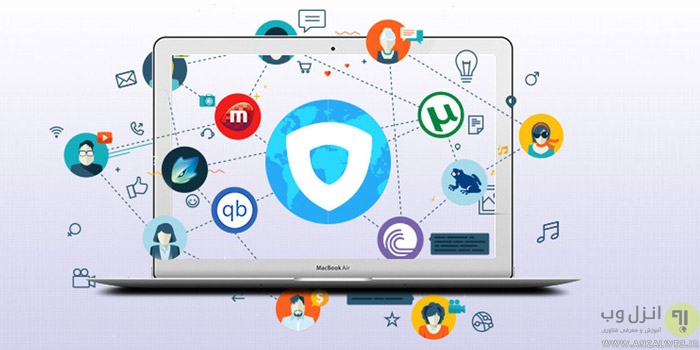


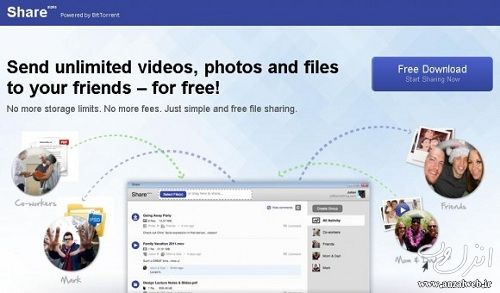


سلام – توضیحات خوبی بود من بیش از ۸ سال پیش از یوتورنت استفاده می کردم تا زمانی که وبسایت های فارسی آنقدر زیاد شدند که فیلم ها را با لینک مستقیم می شود دانلود کرد با این حال در مواردی که فیلمی در این وبسایت ها پیدا نشود باز سراغ تورنت های آن می روم اما چیزی که تغییر کرده و مرا بشدت ناراحت می کند این است که یوتورنت من دیگر بعد از پایان دانلود سید برای دیگران نمی کند و شاید این مشکل اکثریت کاربران باشد که تعداد سیدرها این همه کم شده است. من پهنای آپلودم را ۲۰۰ قرار داده ام باز سیدی صورت نمی گیرد و من که توانسته بودم با سید کردن نسبت دانلود/آپلود خودم را به ۰.۵۹ برسانم الان فقط می توانم دانلود کنم و هیچ آپلودی بعد از آن برای دیگران صورت نمی گیرد – تنظیمات آنتی ویروس را هم چک کرده ام مشکلی هم در خط اینترنتم نیست چون یک بار فیلمی که بعد از دانلودش متوجه توزرد بودنش شدم که آن چیزی نیست که آپلود کننده اش لینک آنونسش را در صفحه اش گذاشته بود زیرا دیالوگ ها در آنونس فیلم در آن لینک به انگلیسی بود اما خود فیلم که دانلود شد به زبان چینی به همین دلیل وقتی دیدم یوتورنت دارد آپلود می کند با نیت اینکه شخص دیگری هم به مصیبت من دچار نشود آپلودش را قطع کردم زیرا نسخه چینی این فیلم را در همه وبسایت ها می توان به راحتی پیدا کرد. به همین دلیل احتمال می دهم که کس دیگری خواهان آن نسخه در آن ساعات نباشد به همین دلیل سید صورت نمی گیرد و اگر در مورد آن فیلم فوق الذکر صورت گرفته بود آن شخص هم مثل من بر اساس آنونس لینک شده فکر کرده بوده انگلیسی است و داشته دانلود می کرده وگرنه در مورد سایر فیلم ها کسی نیست که آنرا بخواهد به همین دلیل بعد از دانلود دیگر آپلود صورت نمی گیرد